La saisie d'une valeur est permise dans HiCAD soit par l'apparition d'une calculatrice virtuelle (par exemple pour faire pivoter les éléments 3D), soit par la saisie directe de la valeur dans la fenêtre de dialogue de la fonction en cours (par exemple pour faire pivoter les lignes d'une esquisse).
La calculatrice
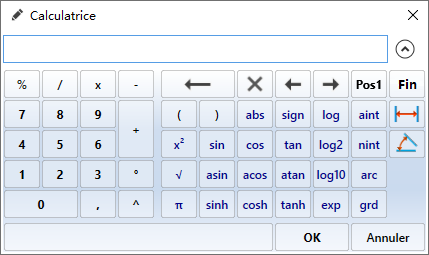
Dans de nombreux cas, HiCAD propose une valeur par défaut que vous pouvez allers accepter ou corriger.
Vous mettez fin à la saisie
- par un clic gauche ou
- par la touche ENTRÉE du clavier ou
- par OK.
Touches spécifiques :
|
|
Supprime la saisie caractère par caractère. |
|
|
Supprime la saisie du champ de saisie dans sa totalité. |
|
|
Déplace le curseur vers la gauche. |
|
|
Déplace le curseur vers la droite. |
|
|
Déplace le curseur au début de la saisie (correspond à la touche ↖, Home ou encore Orig. du clavier). |
|
|
Déplace le curseur à la fin de la saisie. |
|
|
Sert à prendre en compte des distances et des angles à partir d'un objet disponible sur la scène. Vous pouvez également appeler cette fonction dans le menu contextuel que vous activez par un clic droit dans le champ de saisie de la calculatrice. Les fonctions proposées ici à partir du menu des distances et angles correspondent aux fonctions de même nom de l'onglet Informations. En supplément, vous disposez à partir du menu Distance de la fonction 3D Lignes de fissure qui vous permet de reprendre la distance des lignes de fissure d'un profilé en acier. |
|
|
Cache le clavier de la calculatrice :
|
Saisie dans une fenêtre de fonction
Pour de nombreuses fonctions, la saisie d'une valeur se produit directement dans la fenêtre de dialogue de la fonction. Vous pouvez alors, en activant la liste de choix, sélectionner une valeur utilisée précédemment ou, par un clic droit dans le champ de saisie, ouvrir un menu contextuel pour disposer d'autres fonctions. Par exemple, il est possible de couper ou de copier une valeur dans le presse-papier, d'insérer une valeur du presse-papier, annuler la saisie ou encore d'élaborer la distance ou l'angle à partir de la scène. Il est enfin possible de supprimer l'historique.
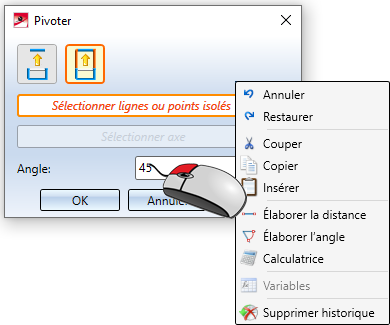
Élaborer une distance/un angle depuis la scène
L'élaboration de distances/angles dans la scène est possible à partir des menus Distance et Angle. Les fonctions de ces menus correspondent aux fonctions portant le même nom de l'onglet Information. En supplément, vous disposez à partir du menu Distances 3D de la fonction 3D Lignes de fissure qui vous permet de reprendre la distance des lignes de fissure d'un profilé en acier.
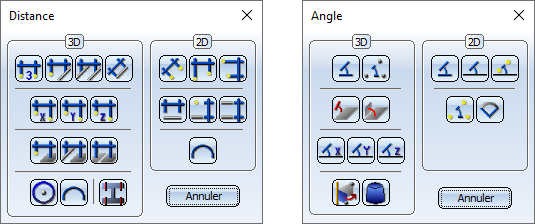
| Distance 3D | Distance 2D | ||
|---|---|---|---|
|
|
|
||
|
|
|
||
|
|
|
||
|
|
|
||
|
|
|
||
|
|
|
||
|
|
|
||
|
|
|
|
|
|
|
|
|
|
|
|
|
|
|

|
|
|
|
|
|
|
|
|

|
Lignes de fissure |
||
| Angle 3D | Angle 2D | ||
|---|---|---|---|

|

|
||

|

|
||

|

|
||

|

|
||

|

|
||

|
|||

|
|||

|
|||

|
|||
- Toutes les saisies entrées seront estimées selon l'unité de mesure en cours, unité que vous pouvez cependant modifier avec la fonction Unité de mesure. Cette fonction peut être activée par un clic droit sur la surface vierge de la scène et en sélectionnant dans le menu contextuel Propriétés puis, dans son sous-menu, la fonction Unité de mesure.
Vous retrouvez encore cette fonction dans la barre d'outils Scène > Propriétés > Unité de mesure  à partir du menu déroulant.
à partir du menu déroulant.
- HiCAD utilise par défaut le point comme signe de séparation pour les nombres décimaux. Vous pouvez cependant recourir à la virgule comme séparateur décimal. HiCAD transforme alors automatiquement le symbole du point. Cela vaut également pour la saisie de valeurs dans les formules, par ex. dans le Feature.
- Une saisie de valeur peut également contenir des variables utilisateur ou système, ainsi que des expressions arithmétiques.

Variables utilisateur • Variables système • Onglet Information




























